CopyTrans HEIC for Windowsレビュー、特徴、ガイドと代替案
この世の中で永遠に続くものは特に技術分野では存在しません。新しいものがいつか古いものを置き換えるのが常です。同じことが画像形式にも言えます。Appleが導入した新しい標準画像形式であるHEICは、iPhoneユーザーにとって好まれる画像形式として、徐々にJPEGを代替しつつあります。
しかし、Windowsユーザーにとってはそれが何を意味するのでしょうか?まず最初に、WindowsではネイティブでHEIC画像を閲覧することができません。HEICをJPEG形式にまず変換してから閲覧や編集を行う必要があります。ここでCopyTrans HEICが役立ちます。
CopyTrans HEICは、わずか数回のクリックでHEIC画像をJPEG形式に変換できる無料ツールです。
このレビューでは、CopyTrans HEICの特徴、メリット、デメリットを詳しく見て、あなたにとって適切なツールかどうかを判断するお手伝いをします。

パート1. CopyTrans HEIC for Windowsとは?
CopyTrans HEIC for Windowsは、HEIC画像をJPEG形式に変換できる無料ツールです。わずか数回のクリックで、HEIC画像をJPEG形式に素早く変換でき、Windowsコンピュータで閲覧、編集、印刷が可能です。
CopyTrans HEIC for Windowsは、HEIC画像をJPEG形式に変換できる無料ツールです。わずか数回のクリックで、HEIC画像をJPEG形式に素早く変換でき、Windowsコンピュータで閲覧、編集、印刷が可能です。
HEIC画像がフォルダ内、ピクチャーフォルダ内、あるいはZIPファイル内にあっても関係ありません。CopyTrans HEICが見つけて変換してくれます。さらに、このプログラムは完全に無料で、広告も一切ありません。
CopyTrans HEICは単なるコンバーターではありません。他にもiPhoneを所有する人にとって必須のツールとなるさまざまな機能を提供します。
1. CopyTrans HEICコンバーターのハイライト
現代では、コンピュータを頼りに写真の保存や管理を行います。そのため、優れた写真管理ツールを持つことが非常に重要です。CopyTransを使えば、iPhoneからコンピュータへ簡単に写真を転送できます。
このプログラムは、写真管理に最適なツールとなるさまざまな機能を提供します。
以下はCopyTransでできることの一部です:
- iPhoneデータをコンピュータにバックアップおよび転送
- HEIC画像をJPEG形式に変換
- HEIC形式の写真を閲覧および開く
- iPhoneの連絡先やカレンダーを編集
- バッチ変換をサポート
- iOSアプリやアプリ文書を管理
- HEIC画像のメタデータを保持
2. CopyTrans HEIC for Windowsダウンロード
画像コンバーターに関しては、さまざまな選択肢があります。しかし、Windows向け最高のHEICコンバーターをお探しなら、CopyTrans HEIC以外に目を向ける必要はありません。
このプログラムは完全に無料でダウンロードおよび使用でき、広告もありません。
CopyTrans HEIC for Windowsは、公式ウェブサイトから完全に無料でダウンロードできます。
3. CopyTrans HEIC for WindowsでHEICをJPGに変換する方法
CopyTrans HEIC for Windowsを使えば、HEIC画像をJPEG形式に変換するのは簡単です。
-
1.公式サイトからCopyTrans Photoをインストールして起動します。
-
2.iPhoneのHEIC写真をコンピュータに転送したい場合、USBケーブルでAppleデバイスをコンピュータに接続する必要があります。カメラロール内のすべての写真が画面の左側に表示されます。一方、PCのアルバムは右側に表示されます。

-
3.設定パネルに移動し、「最も互換性のある形式(JPEG)で転送」オプションにチェックを入れます。

-
4.今、iPhone内のHEIC写真を見つけ、右側にドラッグアンドドロップします。左上隅の緑色の「変更を適用」ボタンをクリックして、写真をJPEGとして保存します。

ヒント
コンピュータに保存したHEICファイルを変換したい場合、変換したいHEICファイルを選択し、右クリックして「JPEGとして保存」を選択してください:
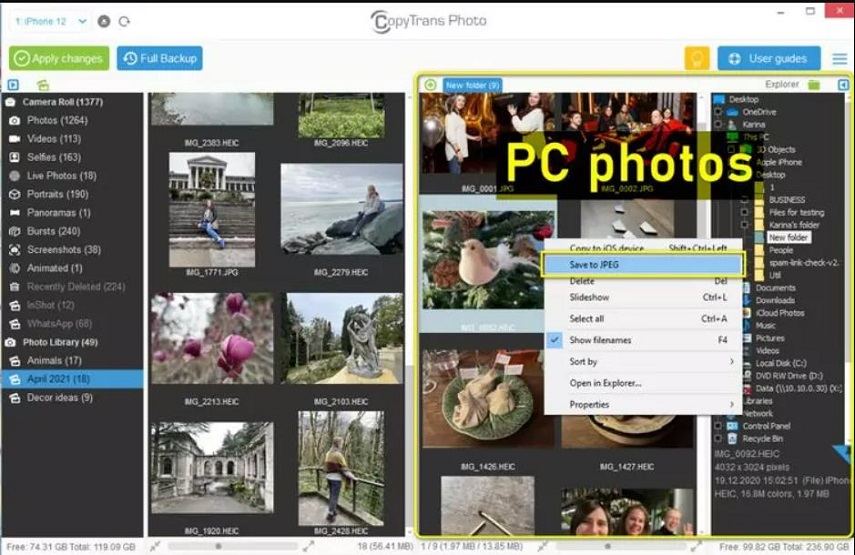
パート3. CopyTrans HEIC for Windowsのメリットとデメリット
CopyTrans HEICがHEIC画像をJPEG形式に変換する優れたツールであることは間違いありません。しかし、どのツールにもメリットとデメリットがあります。
ここでは、CopyTrans HEICの主な利点と欠点を詳しく見て、あなたにとって適切なツールかどうかを判断するお手伝いをします。
CopyTrans HEICのメリット
- CopyTrans HEICをダウンロードおよび使用するのに完全に無料。
- わずか数回のクリックでHEIC画像をJPEG形式に変換。
- HEIC画像のメタデータを保持。
- iPhoneデータを管理に使用可能。
- 使いやすい。
- Microsoft Officeと互換性あり。
- 安全かつセキュア。
CopyTrans HEICのデメリット
- 現在、HEICファイルをJPGに変換するためのMacベースのソリューションはありません。
- Windows XP/2000などの古いWindowsバージョンはサポートされていません。
- 画像品質をカスタマイズできません。
パート4. CopyTrans HEICの代替案4選
はい、市場にはCopyTrans HEICの代替案がいくつか存在します。オンライコンバーターから専用のHEIC変換ソフトウェアまで、それぞれに独自の利点と欠点があります。
HEIC画像をJPEG形式に変換するために使用できるオンライコンバーターがいくつかあります。これらのコンバーターのほとんどは無料で使用できますが、いくつかの制限があります。例えば、ほとんどのオンライコンバーターは一度に1つの画像しか変換できません。
さらに、変換された画像の品質はオリジナルと比べてしばしば劣ります。しかし、一部のオンライコンバーターは検討する価値のある機能を提供します。
以下は最高のオンライHEICコンバーターのいくつかです:
- HEIC to JPEG
- Cloudconvert
- iLoveIMG
CopyTrans HEICの最高の代替案:2025年の第一選択
HEIC画像をJPEG形式に変換するためのデスクトップソフトウェアは幅広い選択肢があります。しかし、Windows向け最高のHEICコンバーターとなると、他の選択肢から際立っているのは1つだけです。それは画像コンバーターツールのHitPaw Univd(HitPaw Video Converter)です。
HitPaw Univdは、わずか数回のクリックでHEIC画像をJPEG形式に変換できる強力かつ使いやすいソフトウェアです。このツールはHEICをJPNGだけでなく、RAW、WebP、GIF、TIFF、PNGなどの他の形式にも変換できます。変換プロセスはロスレスであり、画像品質が損なわれることはありません。
さらに、HitPaw Univdはすべての画像変換ニーズに最適なツールとなる数多くの機能が詰まっています。
HitPaw Univdの主な機能のいくつかを簡単にご紹介します:
- バッチ変換:
- ロスレス品質:
- ハードウェアアクセラレーション:
- 圧縮と編集:
HitPaw Univdはバッチ変換をサポートしており、わずか数回のクリックで複数のHEIC画像をJPEG形式に変換できます。
HitPaw UnivdはHEIC画像をJPEG形式に変換する際に品質を一切失いません。オリジナルと同等の見た目が保たれます。
HitPaw Univdは最新のハードウェアアクセラレーション技術を使用して、他のコンバーターの最大10倍の速度でHEIC画像をJPEG形式に変換します。
HitPaw Univdは近日中にHEIC画像の圧縮と編集を可能にする新機能を追加します。これにより、品質を損なうことなく画像のファイルサイズを削減できます。
HitPaw UnivdでHEIC画像をJPEGに変換する方法
-
ステップ1.プログラムをコンピュータにインストールします。
-
ステップ2.プログラムを起動し、HitPaw Univdのメインインターフェースにあるツールボックスから画像コンバーターを選択します。

-
ステップ3.このプログラムで変換したい写真を好きなだけ追加します。

-
ステップ4.JPEGを出力形式として選択します。HEICをJPEG、PNG、TIFF、またはBMPに変換できます。

-
ステップ5.「すべて変換」ボタンをクリックしてHEICをJPEGに変換を開始します。

-
ステップ6.変換が完了したら、JPEG画像を出力フォルダで見つけられます。
パート5. CopyTrans HEIC for Windowsに関するよくある質問
1. CopyTrans HEIC for Windowsは無料ですか?
はい、CopyTrans HEICは個人利用に限り完全に無料でダウンロードおよび使用できます。隠れたコストや手数料はありません。ただし、ビジネスが必要とする場合、有料の商用バージョンも利用可能です。商用バージョンの利点の一つは、2年間のビジネスライセンスが付属することです。したがって、ビジネス用にHEICコンバーターが必要な場合、商用バージョンがより良い選択肢かもしれません。
2. CopyTrans HEICは安全ですか?
はい、CopyTrans HEICは安全かつセキュアなツールです。このプログラムはウイルスやマルウェアがなく、CopyTrans HEICを使用する際、データが安全であることを安心してご利用いただけます。
まとめ
CopyTrans HEICはHEIC画像をJPEG形式に変換する強力なツールです。このツールを使えば、わずか数回のクリックで複数のHEIC画像をJPEG形式に簡単に変換できます。さらに、変換された画像の品質はロスレスです。
しかし、CopyTrans HEICの代替案をお探しの場合、HitPaw Univdの画像コンバーターユーティリティをおすすめします。この強力かつ使いやすいソフトウェアは、わずか数回のクリックでHEIC画像をJPEG形式に変換できます。さらに、すべての画像変換ニーズに最適なツールとなる数多くの機能が付属しています。
今日HitPaw Univdを試して、HEIC画像をJPEG形式に変換するのがどれほど簡単かご自身で確かめてください。




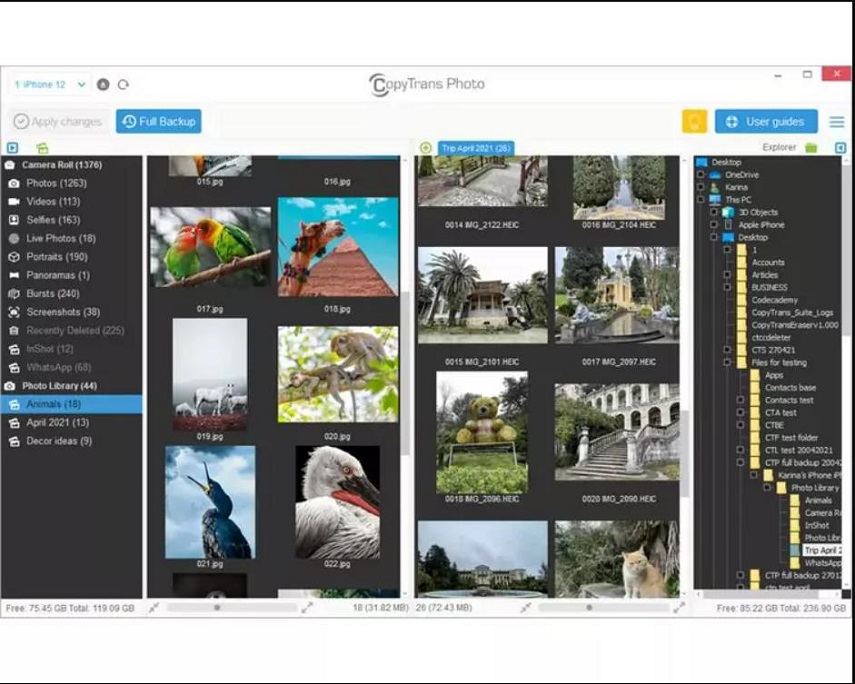
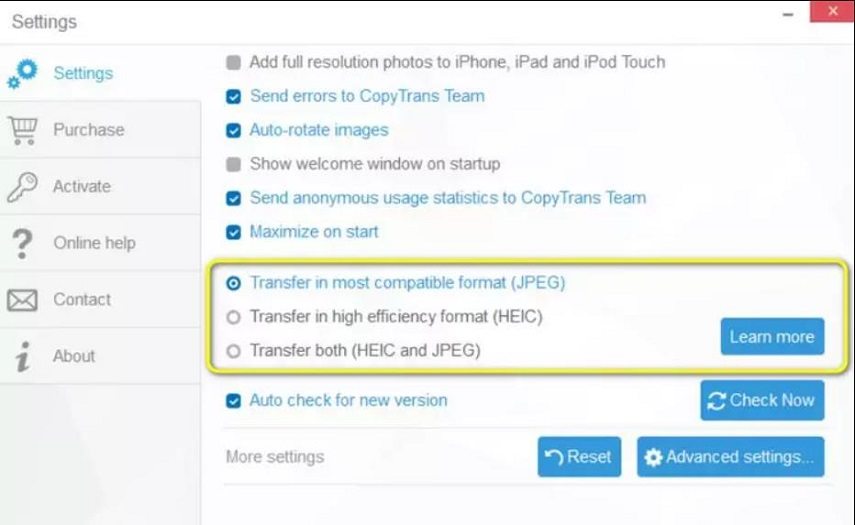
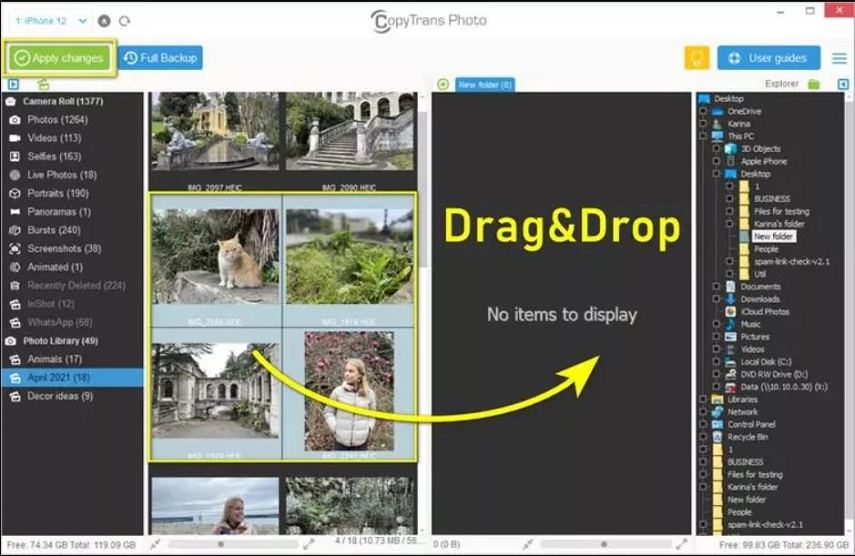




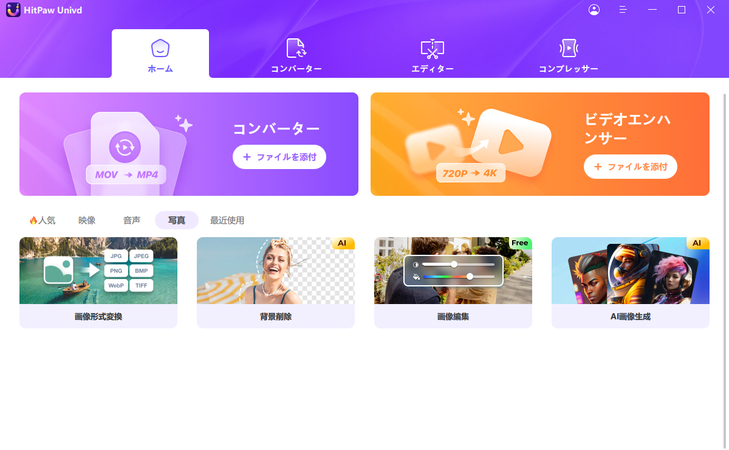
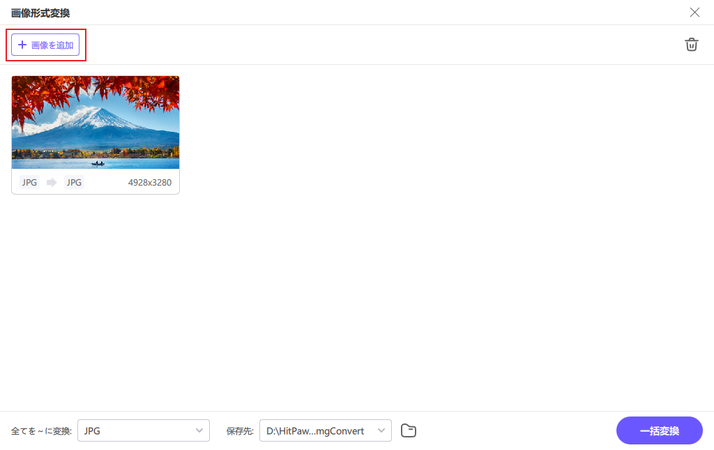

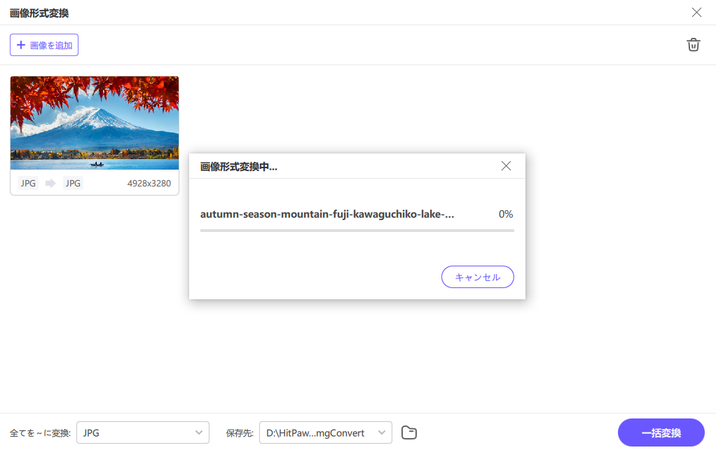

 HitPaw FotorPea
HitPaw FotorPea HitPaw Video Enhancer
HitPaw Video Enhancer HitPaw VoicePea
HitPaw VoicePea
この記事をシェアする:
「評価」をお選びください:
松井祐介
編集長
フリーランスとして5年以上働いています。新しいことや最新の知識を見つけたときは、いつも感動します。人生は無限だと思いますが、私はその無限を知りません。
すべての記事を表示コメントを書く
製品また記事に関するコメントを書きましょう。